在Linux环境下查看VPN日志,首先确认VPN类型及日志路径。使用cat、less或tail等命令直接查看日志文件。如需过滤特定信息,可使用grep。定期检查日志以监控VPN状态和性能。确保日志文件权限正确,以防未授权访问。
VPN类型及日志位置
下面是几种常见的VPN类型及其日志文件的位置:
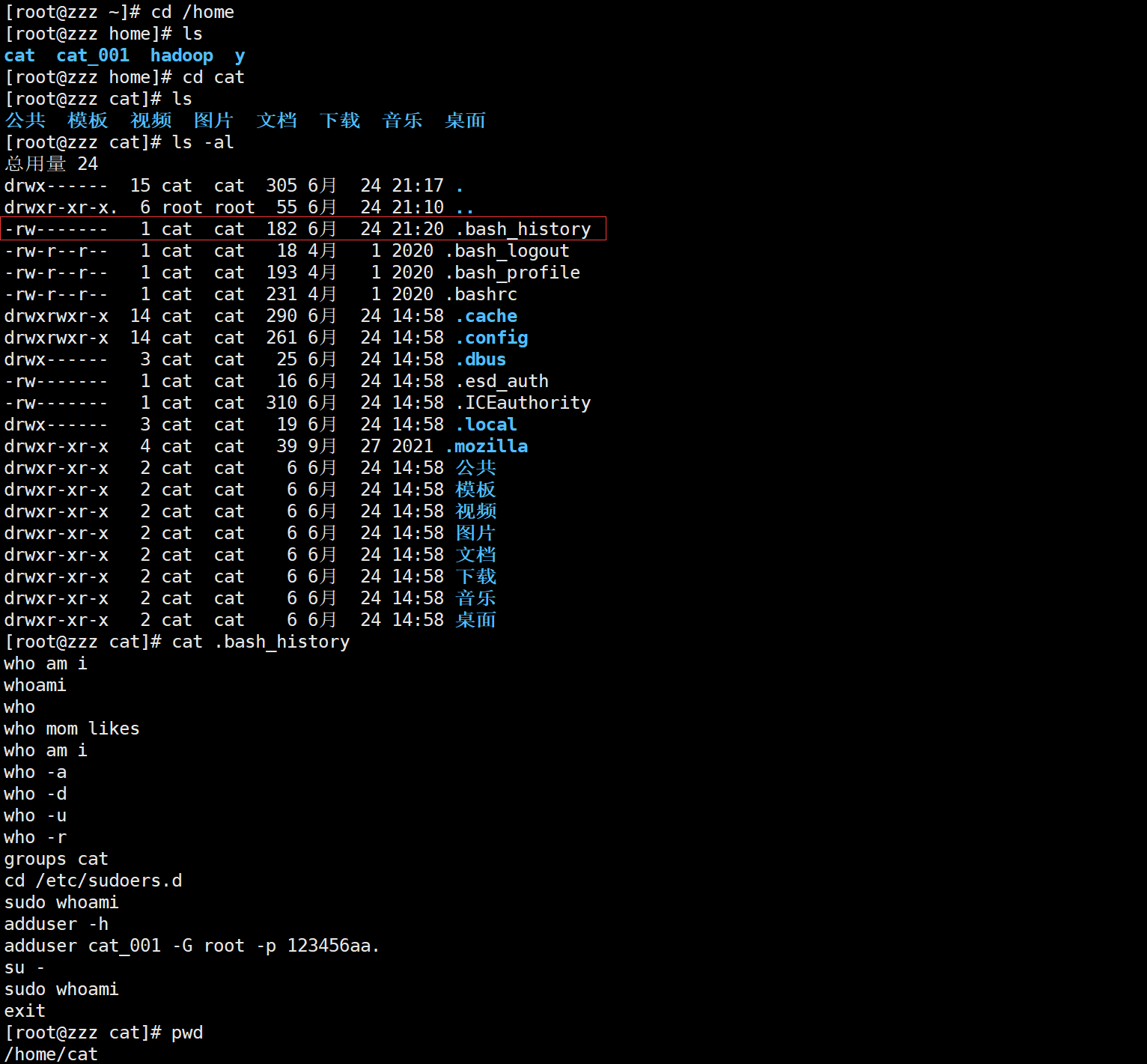
1、OpenVPN
OpenVPN是一款开源的VPN客户端和服务器软件,其日志文件通常存放在以下路径:
- Linux系统:/var/log/openvpn/openvpn.log
2、VPN用户认证(如PPTP)
PPTP等VPN用户认证的日志通常记录在系统日志中,可以通过以下命令查看:
- Linux系统:sudo tail -f /var/log/auth.log
3、IPsec VPN
IPsec VPN的日志文件可能存放在以下路径:
- Linux系统:/var/log/syslog 或 /var/log/messages
查看VPN日志方法
以下是查看不同类型VPN日志的具体方法:
1、OpenVPN
使用以下命令查看OpenVPN日志:
- Linux系统:sudo tail -f /var/log/openvpn/openvpn.log
如果需要查看历史日志,可以使用以下命令:
- Linux系统:sudo cat /var/log/openvpn/openvpn.log
2、VPN用户认证(如PPTP)
使用以下命令查看PPTP用户认证日志:
- Linux系统:sudo tail -f /var/log/auth.log
如果需要查看历史日志,可以使用以下命令:
- Linux系统:sudo cat /var/log/auth.log
3、IPsec VPN
使用以下命令查看IPsec VPN日志:
- Linux系统:sudo tail -f /var/log/syslog
或
- Linux系统:sudo tail -f /var/log/messages
如果需要查看历史日志,可以使用以下命令:
- Linux系统:sudo cat /var/log/syslog
或
- Linux系统:sudo cat /var/log/messages
日志分析
在分析VPN日志时,应注意以下几点:
1、连接状态:检查日志中是否有“Client connected”或“Client disconnected”等信息,以判断VPN连接是否成功。
2、用户认证:查看日志中是否有“Authentication succeeded”或“Authentication failed”等信息,以判断用户认证是否成功。
3、数据传输:检查日志中是否有“Bytes sent”和“Bytes received”等信息,了解数据传输情况。
4、错误信息:查找日志中的错误信息,如“Error: Unable to open private key file”等,以便排查问题。
在Linux环境中,通过查看VPN日志,我们可以有效地保障网络安全、排查问题,本文详细介绍了OpenVPN、PPTP和IPsec VPN在Linux环境下的日志位置、查看方法及日志分析要点,有助于我们更好地掌握VPN运行状态,及时发现并解决问题。
未经允许不得转载! 作者:烟雨楼,转载或复制请以超链接形式并注明出处快连vpn。
原文地址:https://le-tsvpn.com/vpntuijian/57219.html发布于:2024-11-12









还没有评论,来说两句吧...